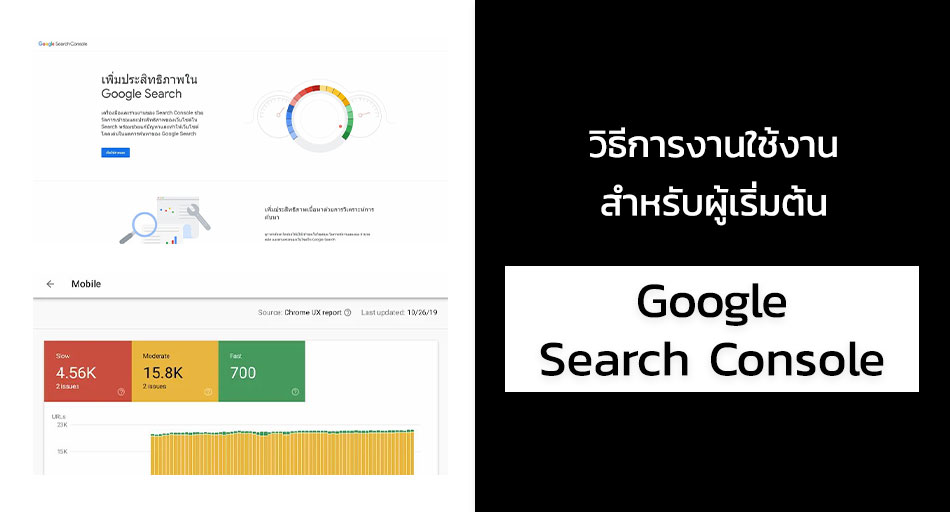คู่มือการใช้งาน Google Search Console 2021 อย่างง่าย สำหรับผู้เริ่มต้น ที่จะทำให้คุณเข้าใจวิธีการใช้ ฟังก์ชันและข้อมูลเมตริกต่าง ๆ ที่เป็นประโยชน์ เพื่อนำมาปรับปรุง พัฒนา เพิ่มประสิทธิภาพ ให้กับเว็บไซต์ของคุณ กูเกิล เสิร์ช คอนโซล เป็นหนึ่งในเครื่องมือสำคัญที่ตัวผมเองใช้งานร่วมกับเครื่องมืออื่น ๆ ในการทำเอสอีโอ
Google Search Console คืออะไร ?
Google Search Console หรือที่เรารู้จักกันในชื่อ Google Webmaster Tools (ชื่อเก่า) คือ เครื่องมือและบริการฟรี ไม่เสียค่าใช้จ่าย จาก Google สำหรับให้ผู้ดูแลเว็บไซต์ ใช้ในการติดตาม ตรวจสอบ สถานะการจัดทำดัชนีและเพิ่มประสิทธิภาพการแสดงผลของเว็บไซต์ ให้เหมาะสมกับการปรากฎบนผลการค้นหาของ Google Search
ติดตั้ง Google Search Console
วิธีการติดตั้ง Google Search Console สำหรับเว็บไซต์ของคุณ ในส่วนนี้ผมจะอธิบายถึงวิธีการสมัคร การเพิ่มเว็บไซต์ของคุณเข้าไปในพร็อพเพอร์ตี้ การยืนยันความเป็นเจ้าของเว็บไซต์และการจัดการผู้ใช้งานเพื่อตั้งค่าการอนุญาตการเข้าถึง
สมัคร Google Search Console
เข้าไปที่ https://search.google.com/search-console/about และกด “เริ่มใช้งานเลย” ล็อกอินด้วยบัญชี Google (Gmail)
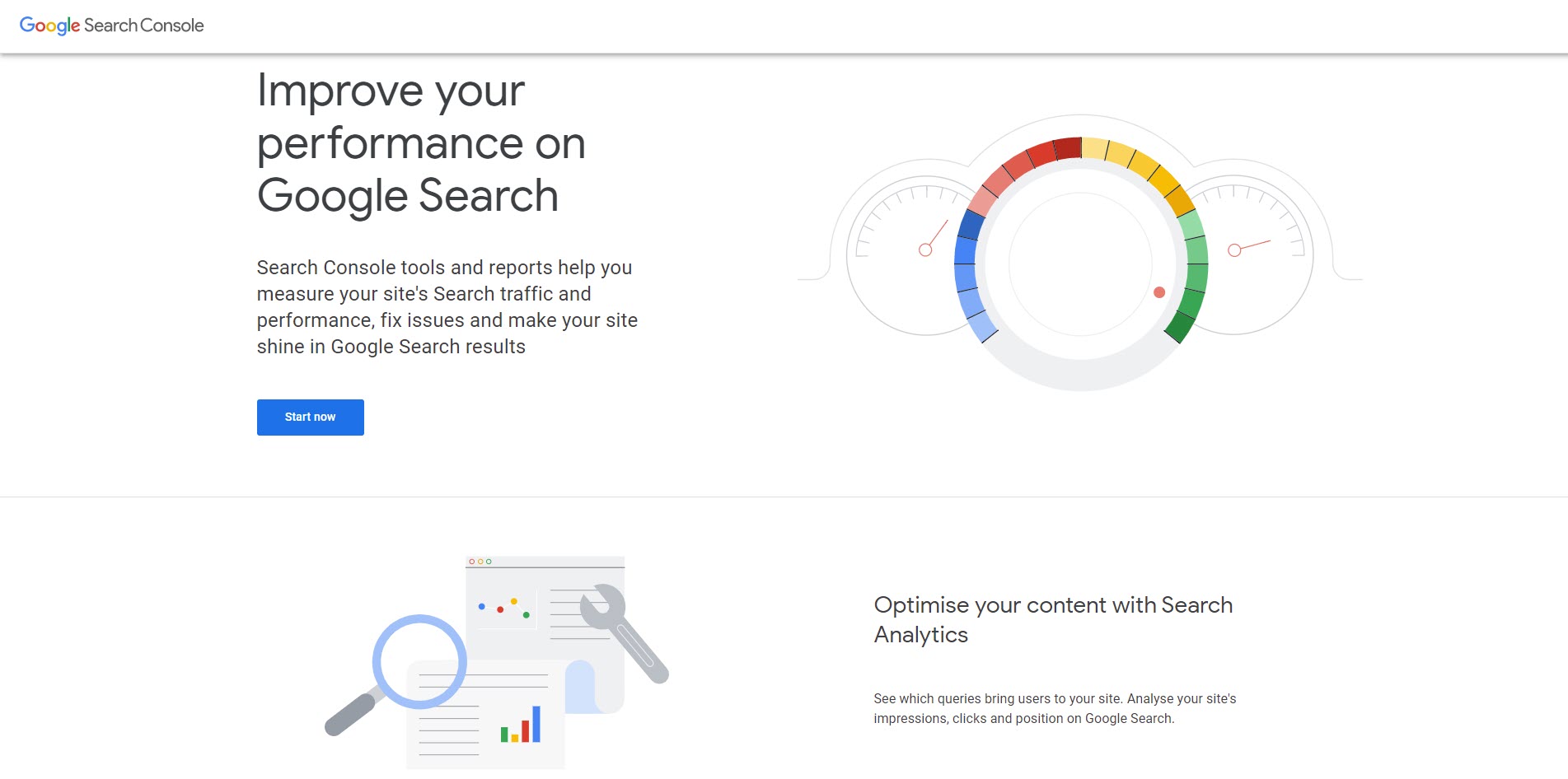
เพิ่มเว็บไซต์ใน Property ใน Search Console
ต่อมาคือการเพิ่มเว็บไซต์พร็อพเพอร์ตี้
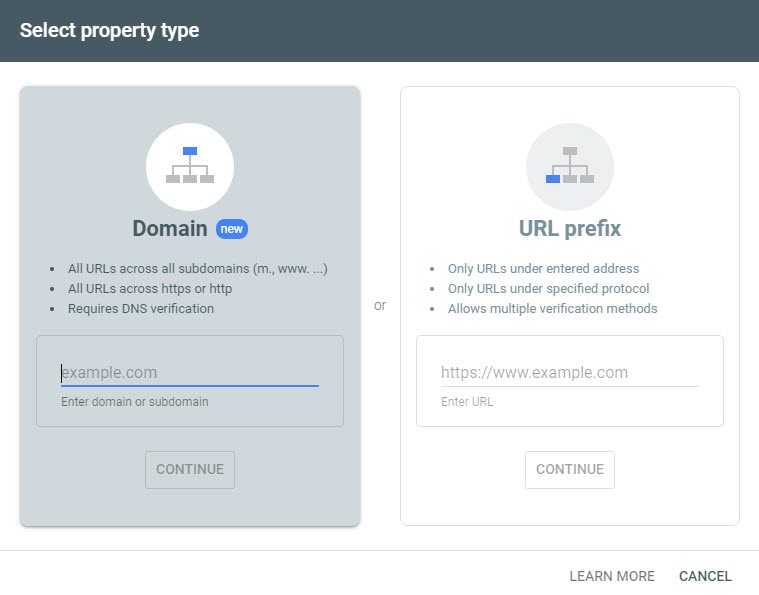
การเพิ่มเว็บไซต์พร็อพเพอร์ตี้ สามารถทำได้ 2 แบบ ดังนี้
Domain Property (โดเมน)
การเพิ่มเว็บไซต์ของคุณโดยการระบุโดเมน เช่น example.com, เสิร์ช คอนโซล จะทำการจัดรูปแบบ URL ของคุณทั้งหมดในครั้งเดียว โดยที่คุณไม่ต้องไปกดเพิ่มทีละรูปแบบ URL เหมือน URL-prefix Property
URL (URL-prefix Property)
การเพิ่มเว็บไซต์ด้วยรูปแบบ URL ที่คุณใช้แบบเจาะจงทีละ URL เช่น http://example.com, http://www.example.com หรือ https://example.com, https:/example.com
จากนั้นกด “CONTINUE” (ดำเนินการต่อ)
ยืนยันการเป็นเจ้าของเว็บไซต์ของคุณ บน Search Console
ลิงก์วิธีการยืนยันการเป็นเจ้าของเว็บไซต์
ยืนยันแบบ โดเมน (Domain Property)
ด้วยวิธีการเพิ่ม DNS record ไปยังโฮสต์ของคุณ ดูวิธีทำที่ลิงก์ด้านบน มองหาหัวข้อ DNS record (ระเบียน DNS )
เมื่อเพิ่มระเบียน DNS record ของคุณแล้วให้กลับมาหน้า Search Console และคลิกที่ปุ่ม VERIFY
ยืนยันแบบ URL (URL-prefix Property)
สามารถทำได้หลายวิธี
- อัปโหลดไฟล์ HTML ที่ เสิร์ช คอนโซล กำหนดไปยัง root directory ของเว็บไซต์ของคุณ / ดูวิธีทำที่ลิงก์ด้านบน บนโฮสต์ มองหาหัวข้อ “HTML file upload” (การอัปโหลดไฟล์ HTML)
- เพิ่ม เมตาแท็ก (HTML meta tag) ที่ได้รับจาก เสิร์ช คอนโซล ในส่วนหัวของเว็บไซต์ของคุณ / ดูวิธีทำที่ลิงก์ด้านบน มองหาหัวข้อ “HTML tag” (แท็ก HTML) สำหรับใครที่ใช้ WordPress สามารถเพิ่มเมตาแท็กได้ที่ไฟล์ header.php
- ยืนยันผ่าน Google Analytics / ดูวิธีทำที่ลิงก์ด้านบน มองหาหัวข้อ “Google Analytics tracking code” โค้ดติดตาม Google Analytics)
- ยืนยันผ่าน Google Tag Manager / ดูวิธีทำที่ลิงก์ด้านบน มองหาหัวข้อ “Google Tag Manager container snippet” (ข้อมูลโค้ดคอนเทนเนอร์ใน Google Tag Manager)
คุณต้องทำกระบวนการนี้ซ้ำตามจำนวนรูปแบบ URL ที่คุณต้องการเพิ่มในพร็อพเพอร์ตี้
Users and permissions (จัดการผู้ใช้และการอนุญาต)
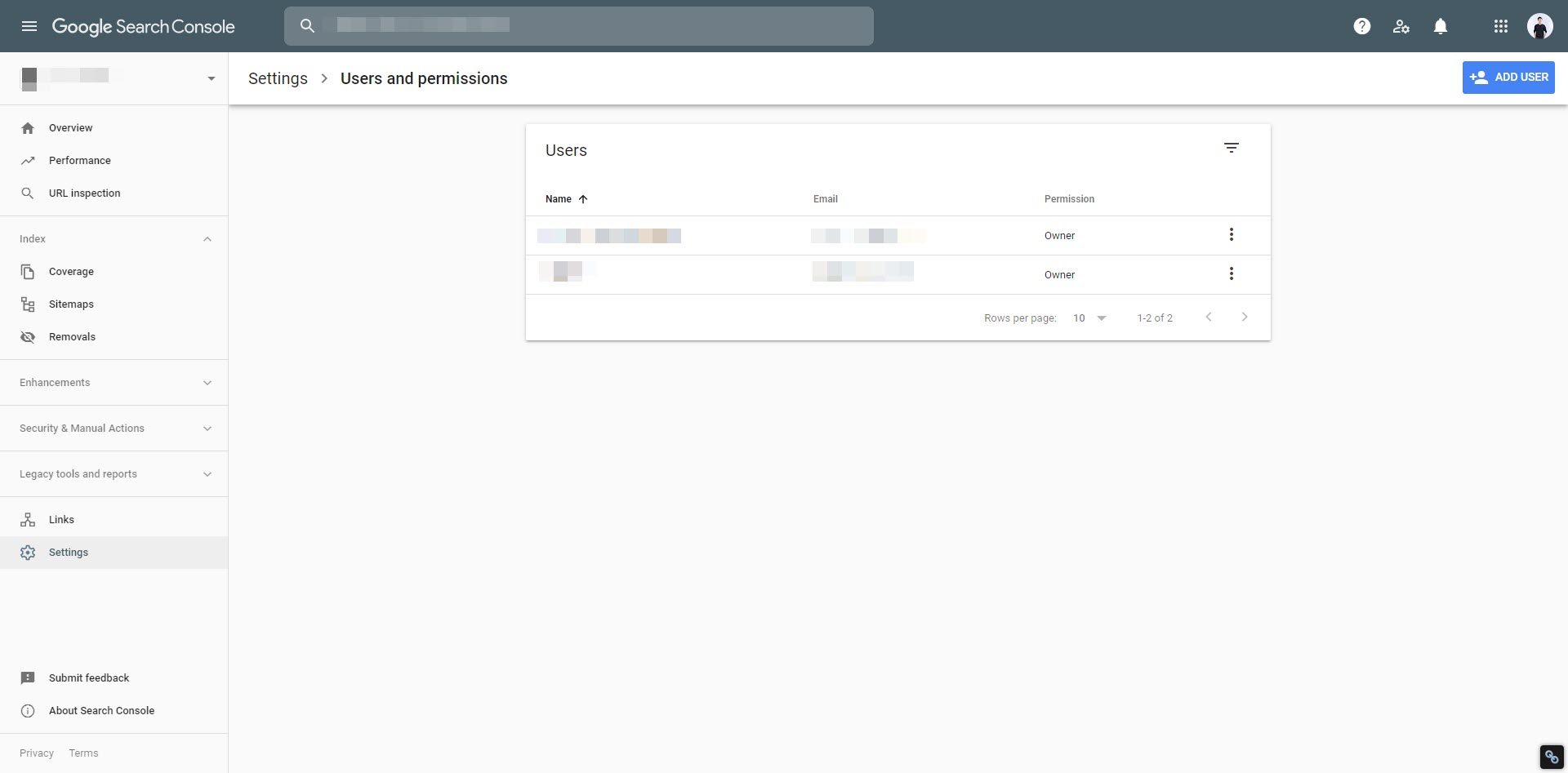
ดูวิธีการตั้งค่าสำหรับการเข้าถึงเว็บไซต์พร็อพเพอร์ตี้ สำหรับผู้ใช้งานคนอื่น หรือคนในทีม ได้ที่นี่
วิธีการใช้งาน Google Search Console
เมื่อดำเนินการติดตั้งเสร็จแล้วก็ถึงเวลาในการเริ่มใช้งาน Google Search Console โดยจะขอเริ่มจากการอธิบายหน้าต่างการใช้งานแต่ละส่วนและรายละเอียดการใช้งานในแต่ละหัวข้อดังต่อไปนี้
Overview (ภาพรวม)
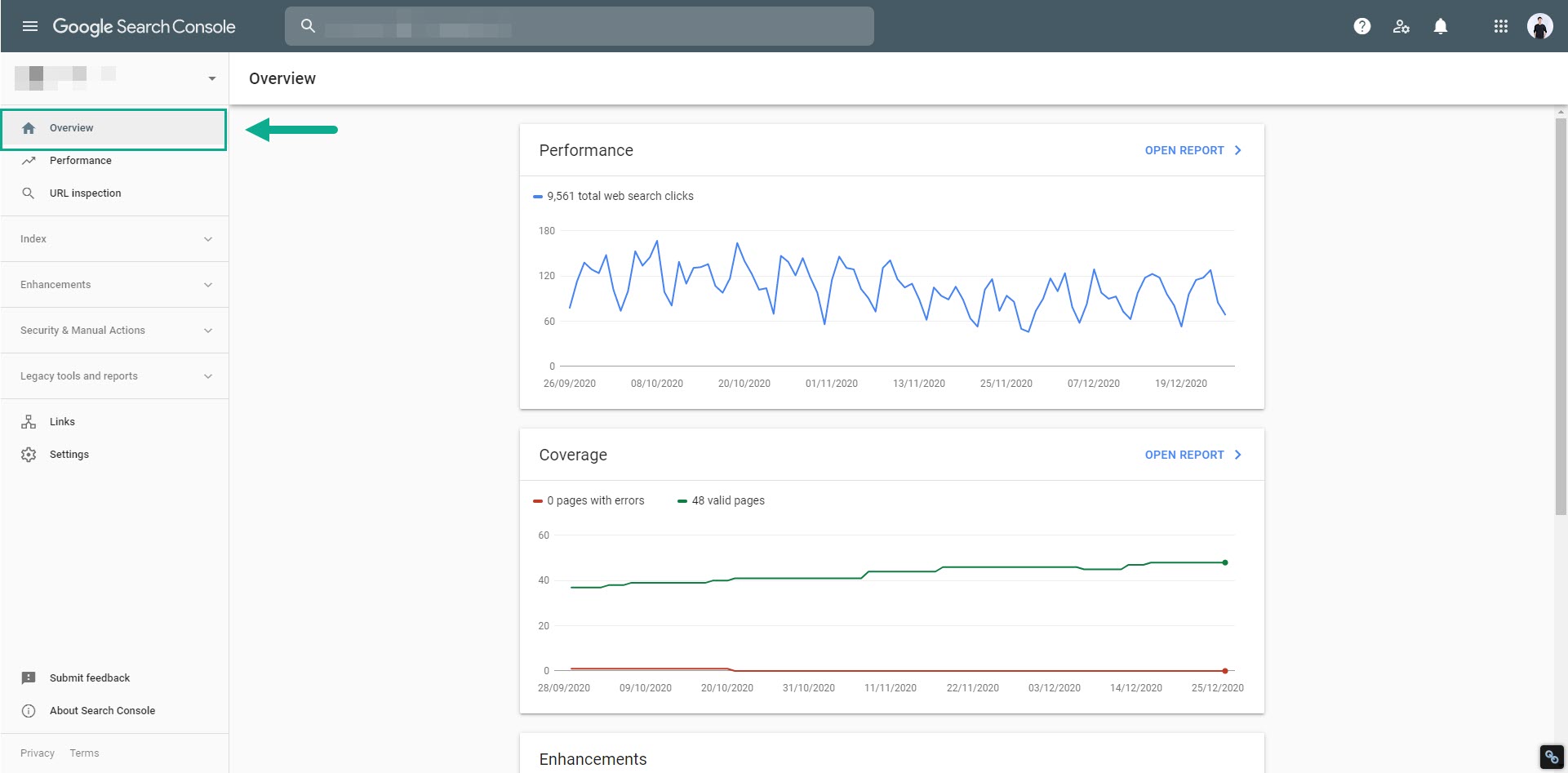
หน้าแสดงภาพรวม ที่จะแสดงข้อมูลสรุปรายงานที่สำคัญของเว็บไซต์คุณ เช่น ผลการปฏิบัติงาน ความครอบคลุม การเพิ่มประสิทธิภาพ
Performance (ผลการปฏิบัติงานของเว็บไซต์)
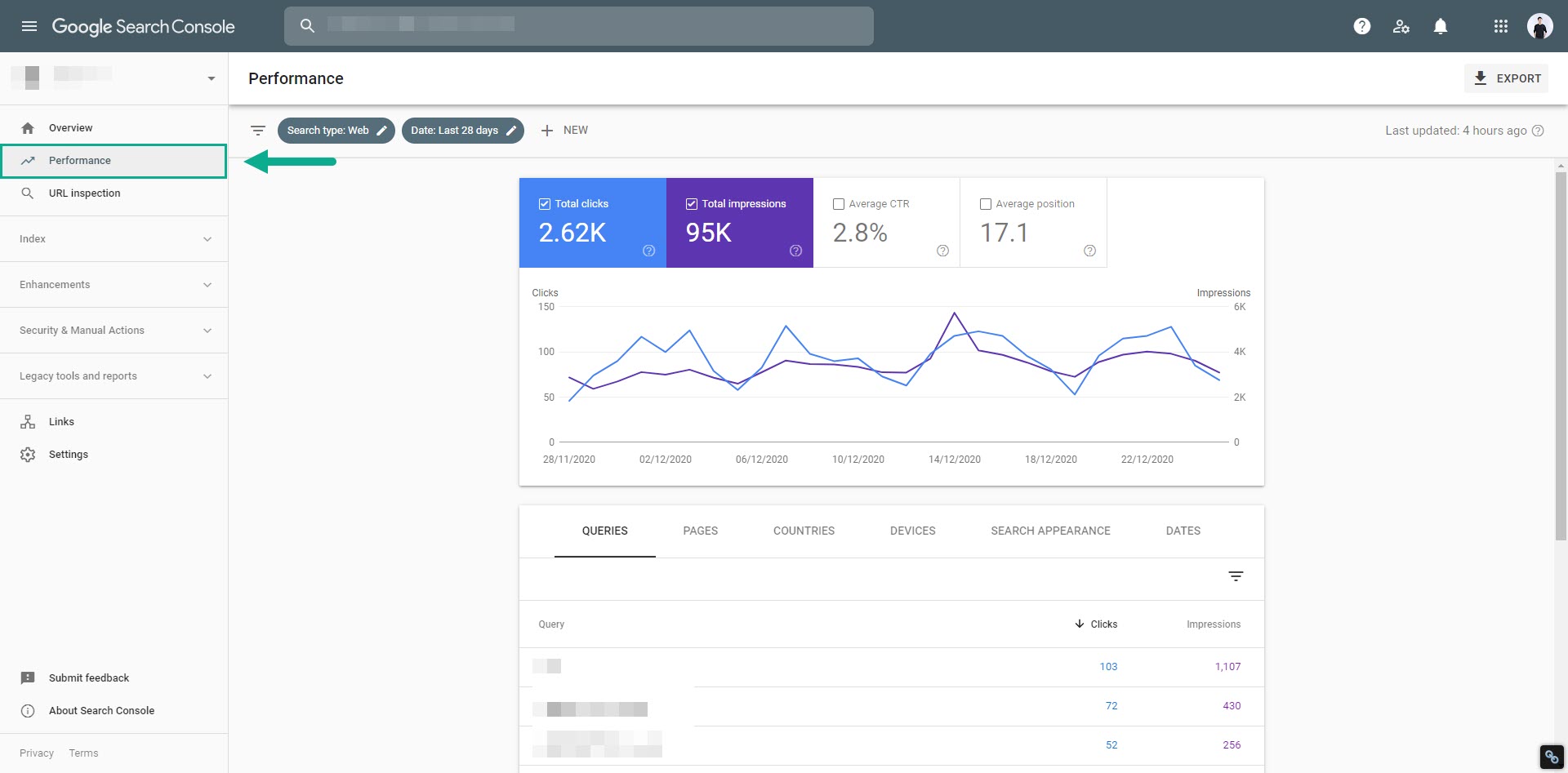
ส่วนของ รายงานผลการปฏิบัติงานบน Search Console จะแสดงข้อมูลที่จำเป็นที่คุณต้องการเพื่อใช้ในการปรับปรุงประสิทธิภาพของเว็บไซต์
ส่วนนี้เป็นส่วนที่สำคัญที่สุด เราสามารถดูข้อมูลหรือเอกชั่นต่าง ๆ ที่เกิดขึ้นกับ URL หน้าเว็บของเราที่ไปปรากฎบนหน้าผลการค้นหาของ Google ได้อย่างมีประสิทธิภาพ (ข้อมูลเหล่านี้สามารถนำไปประยุกต์ใช้ เพื่อการวิเคราะห์คีย์เวิร์ด สำหรับการปรับปรุงเนื้อหาบนหน้าเว็บไซต์ และใช้ติดตามอันดับของคีย์เวิร์ดในแต่ละหน้าเว็บไซต์แบบเฉลี่ยได้อีกด้วย)
คุณสามารถทำการกรอง (Filter) เพื่อดูข้อมูลตามความต้องการได้
Filter (การกรองเพื่อดูข้อมูล)
Search type (ประเภทการค้นหา)
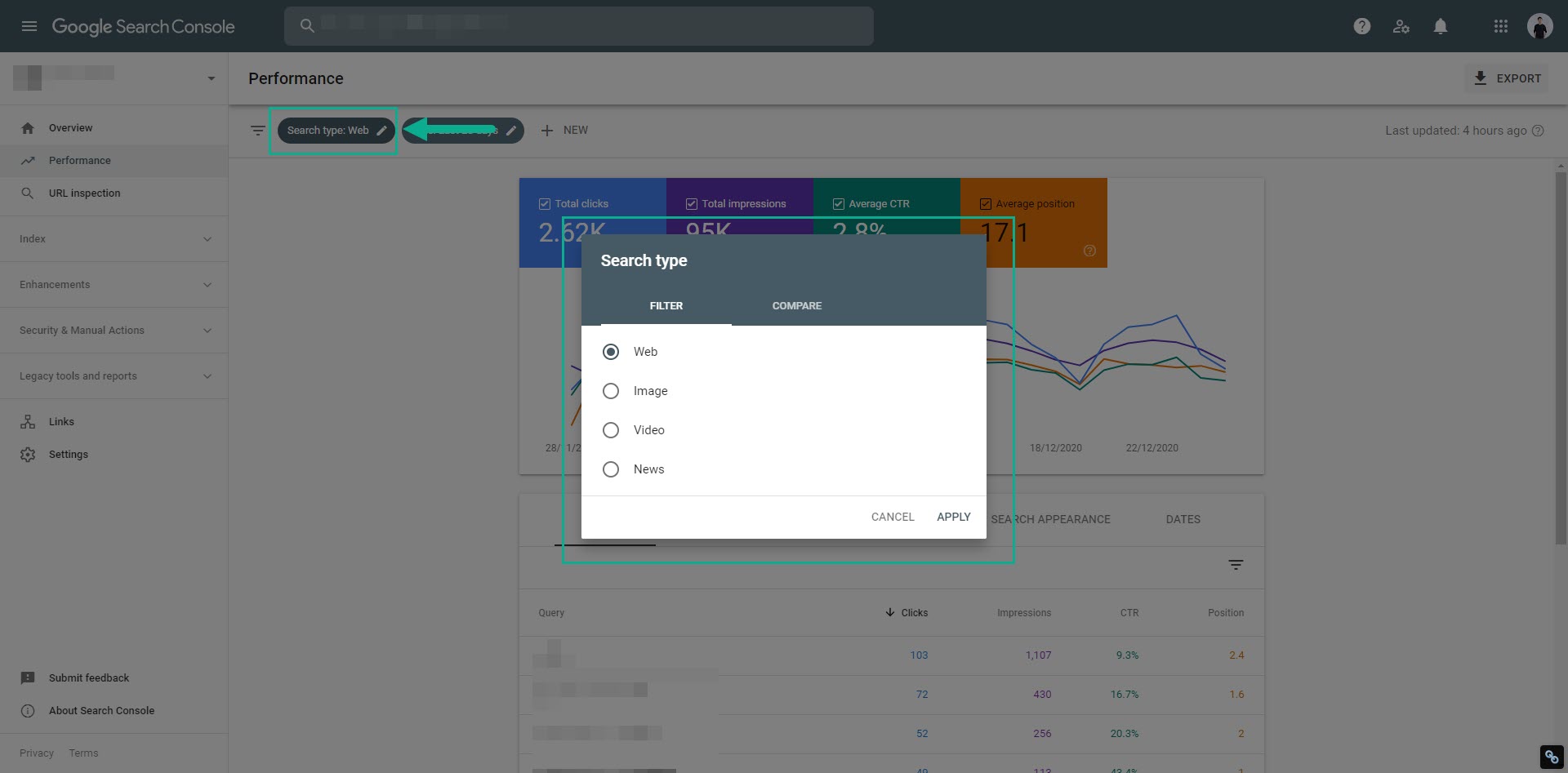
คุณสามารถกรองเพื่อดูผลการค้นหาได้ 4 ประเภทใน Search Console ได้แก่
- Web (เว็บ)
- Image (รูปภาพ)
- Video (วิดีโอ)
- News (ข่าว)
ส่วนของ Compare (การเปรียบเทียบ) คุณสามารถใช้เพื่อเปรียบเทียบเมตริกของผลการค้นหาในแต่ละเภทได้
Date Range Filter (ช่วงวันที่)
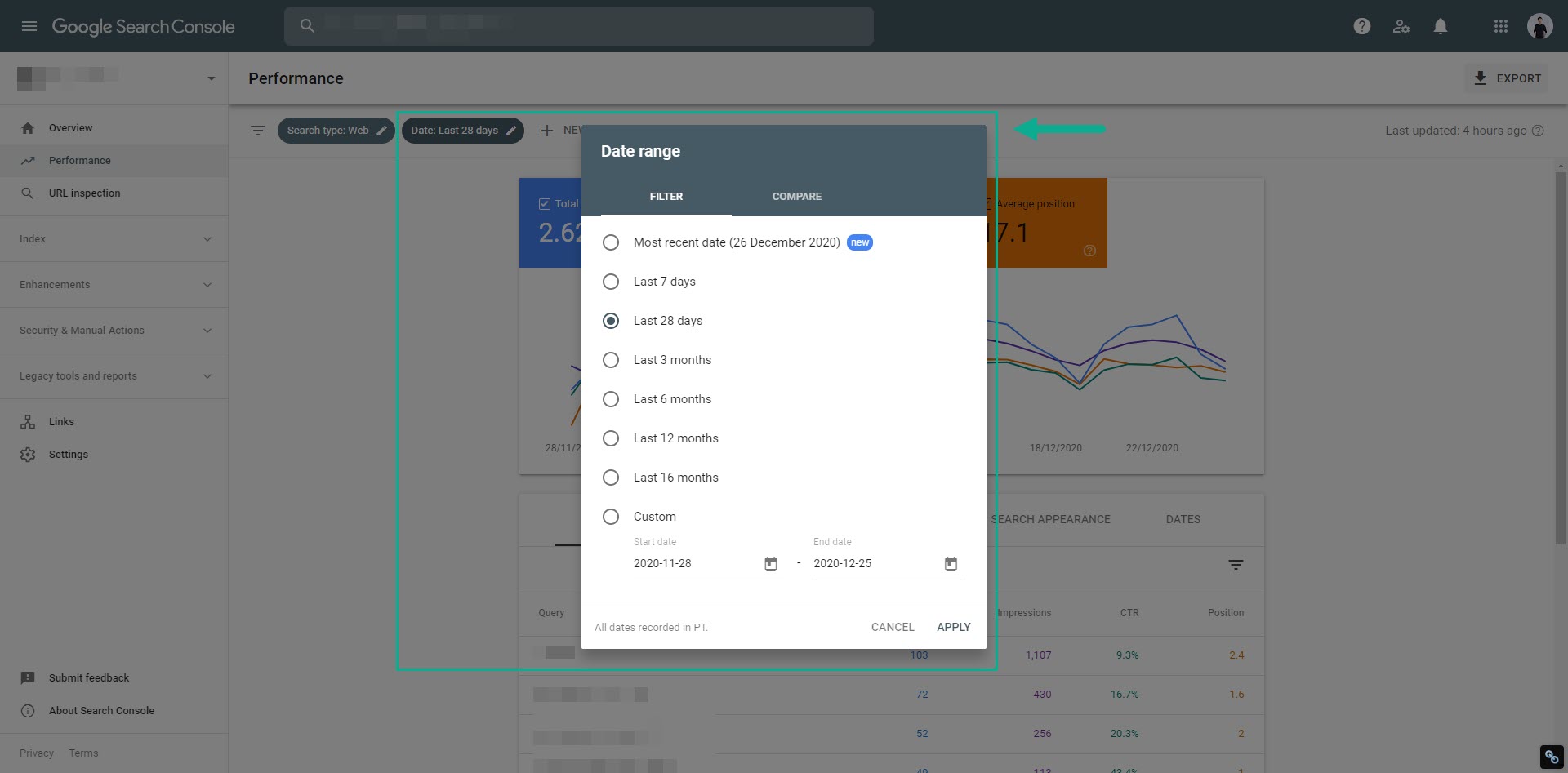
คุณสามารถกรองข้อมูลได้สูงสุด 16 เดือนใน เสิร์ช คอนโซล ตัวกรองช่วงวันที่สามารถกำหนดไว้ล่วงหน้า เช่น 7 วัน, 28 วัน, 3 เดือน, 6 เดือน ฯลฯ …
คุณสามารถ เพิ่มช่วงวันที่ที่กำหนดเอง เพื่อดูข้อมูลระหว่าง 16 เดือนที่ผ่านมาได้เช่นกัน
ส่วนของ การเปรียบเทียบ เป็นการกรองเพื่อเปรียบเทียบช่วงเวลาที่แตกต่างกันของข้อมูลและประสิทธิภาพการค้นหา เช่น คุณอยากตรวจสอบประสิทธิภาพของเว็บไซต์ 30 วันล่าสุด และ 30 วันก่อนหน้านี้
ตัวกรองเพิ่มเติม
คุณสามารถกรองข้อมูลตามความต้องการของคุณเพิ่มเติมได้ในส่วนของมิติข้อมูลและเมตริก อื่น ๆ
Dimensions (มิติข้อมูล)
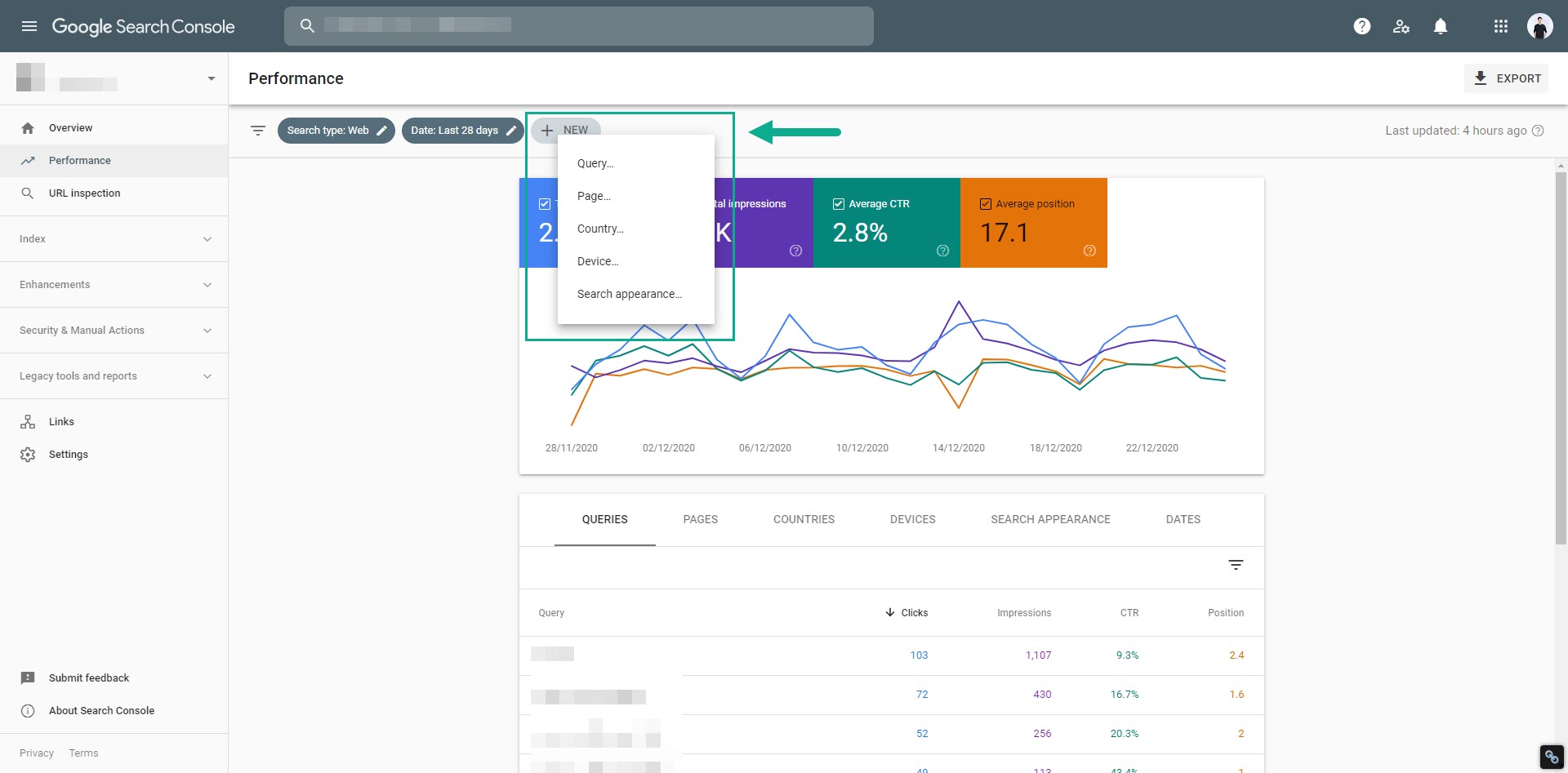
โดยกดที่ปุ่ม + NEW ด้านบนเพื่อใช้ตัวกรองที่ต้องการ
- QUERIES (ข้อความค้นหา, คีย์เวิร์ด)
- PAGES (หน้าที่ผู้ใช้เข้าชม)
- COUNTRIES (ประเทศที่มาของผู้ใช้)
- DEVICES (การเข้าชมผ่านอุปกรณ์ต่าง ๆ)
- SEARCH APPEARANCE (ลักษณะที่ปรากฏในการค้นหา)
- DATES (วันที่)
Metrics (เมตริก)
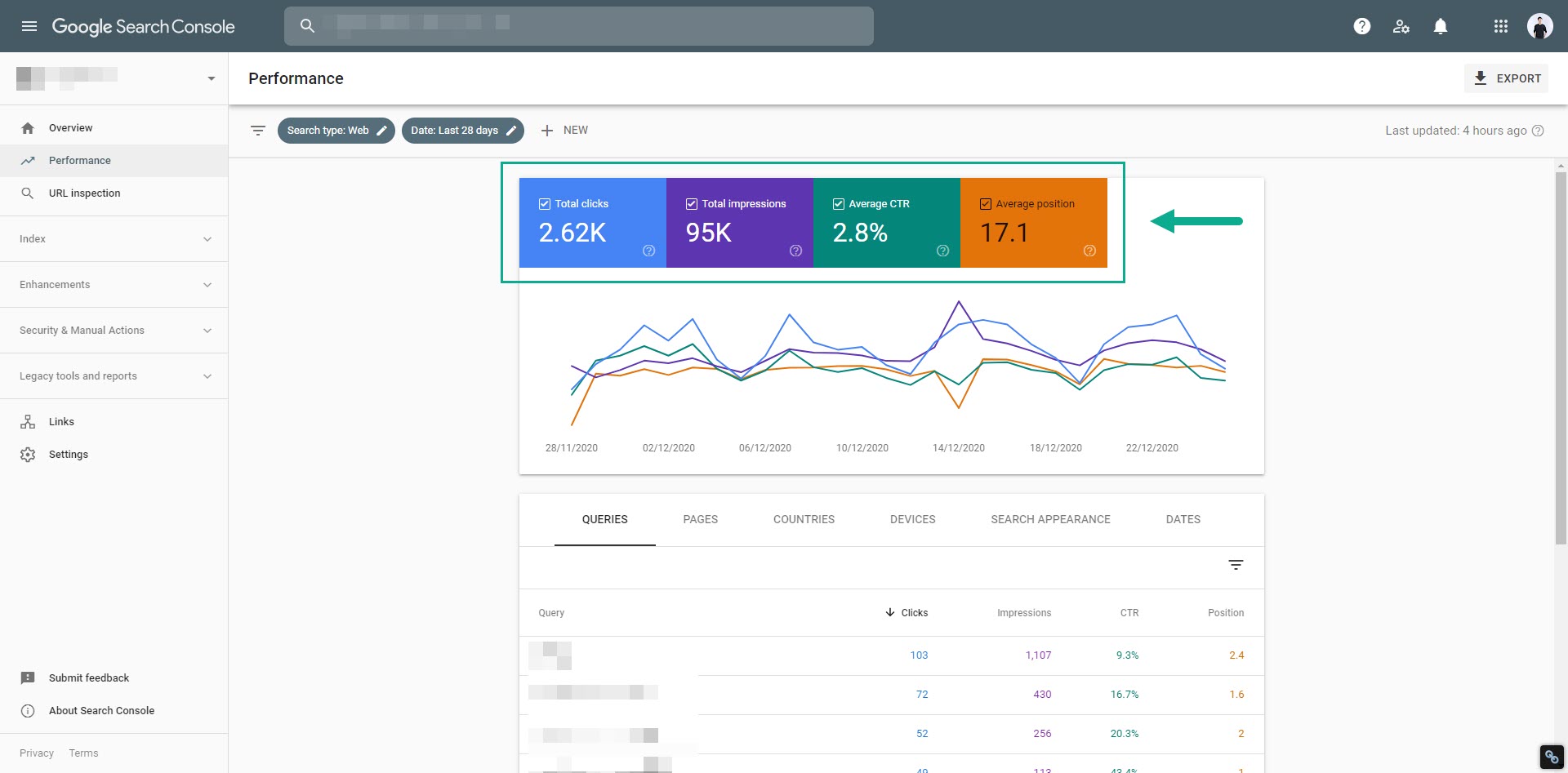
โดยกดที่เมนูสี่เหลี่ยมด้านบน
- Clicks (การคลิก) – จำนวนการคลิก URL ของเว็บไซต์ของคุณ ในหน้าผลการค้นหาของ Google Search (ไม่รวม Google Ads)
- Impressions (การแสดงผล) – จำนวนครั้งที่ URL จากเว็บไซต์ของคุณปรากฏในผลการค้นหาที่มีผู้ใช้เปิดดู (ไม่รวม Google Ads)
- CTR (Clickthrough rate) – อัตราการคลิกผ่าน คำนวณจาก จำนวนคลิก / จำนวนการแสดงผล * 100
- Position (ตำแหน่ง) อันดับโดยเฉลี่ยของ URL ของเว็บไซต์ของคุณสำหรับ ข้อความค้นหา, คีย์เวิร์ด เช่น URL ของคุณติดอันดับผลการค้นหาในคำที่คล้ายกันที่อันดับ 2 และอันดับที่ 6, อันดับเฉลี่ยคือ 4 ((2+6)/2)
ทุกหน้าบนเว็บไซต์
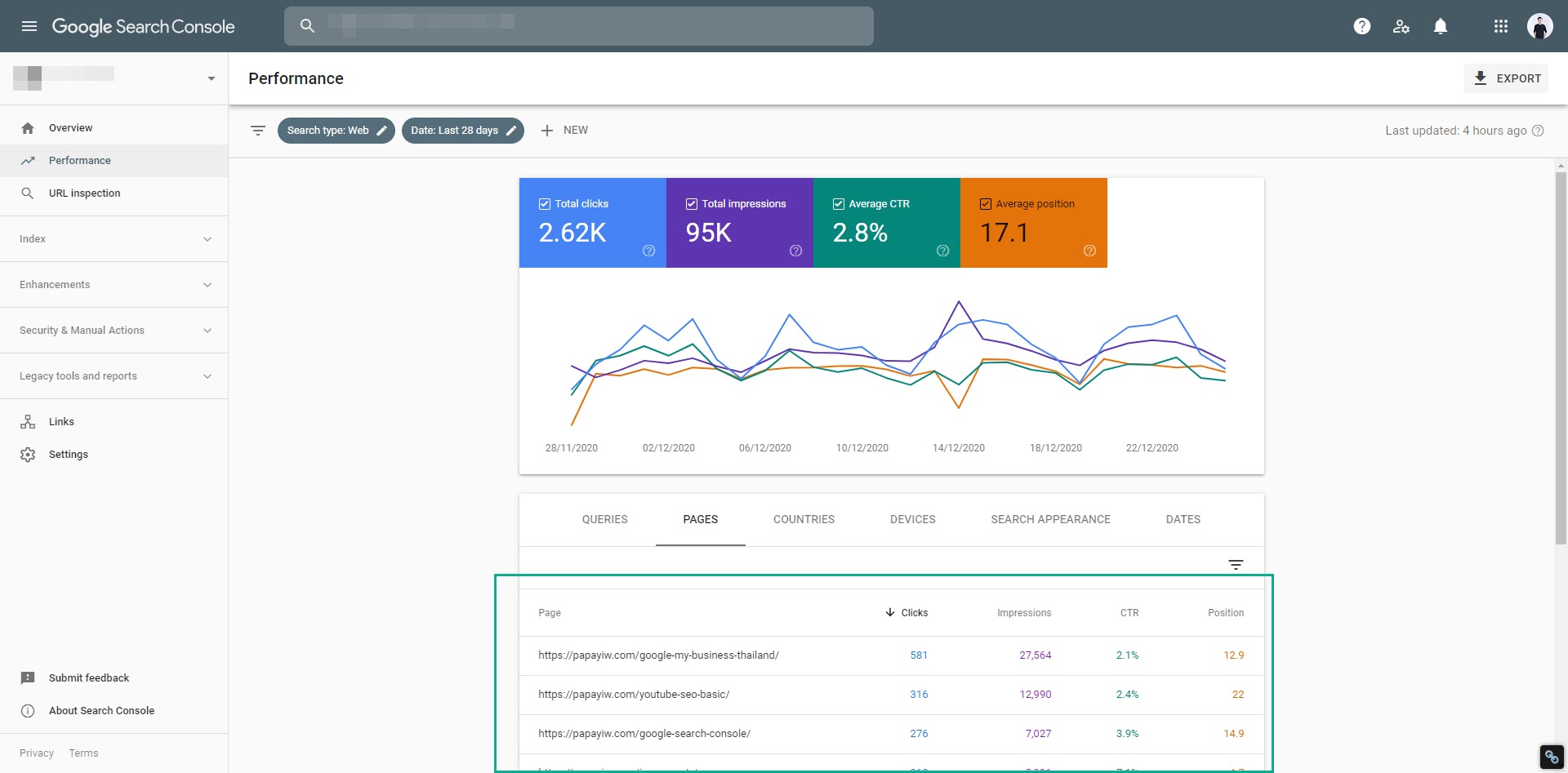
เฉพาะหน้าที่ต้องการ
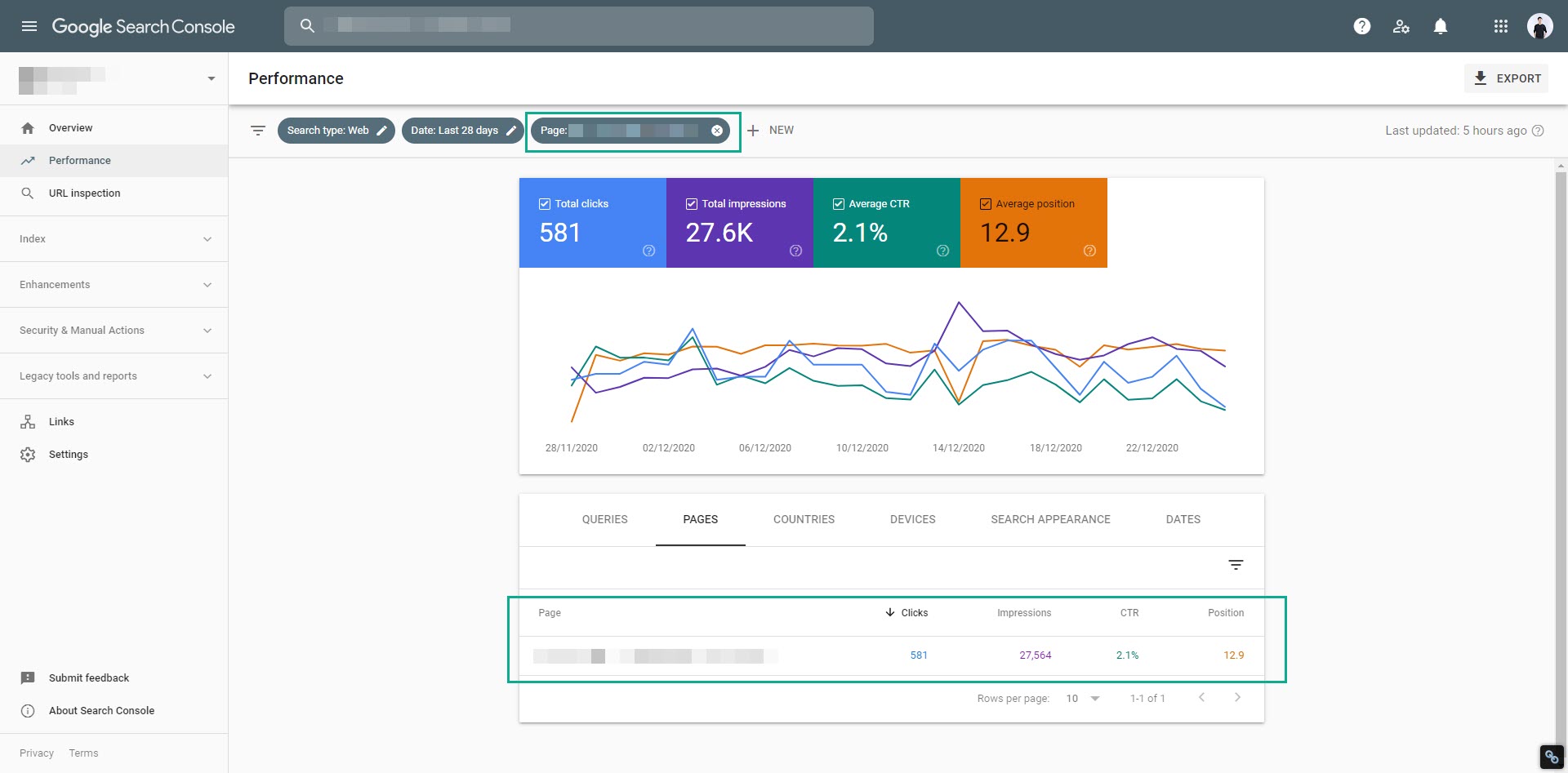
URL Inspection (เครื่องมือตรวจสอบ URL)
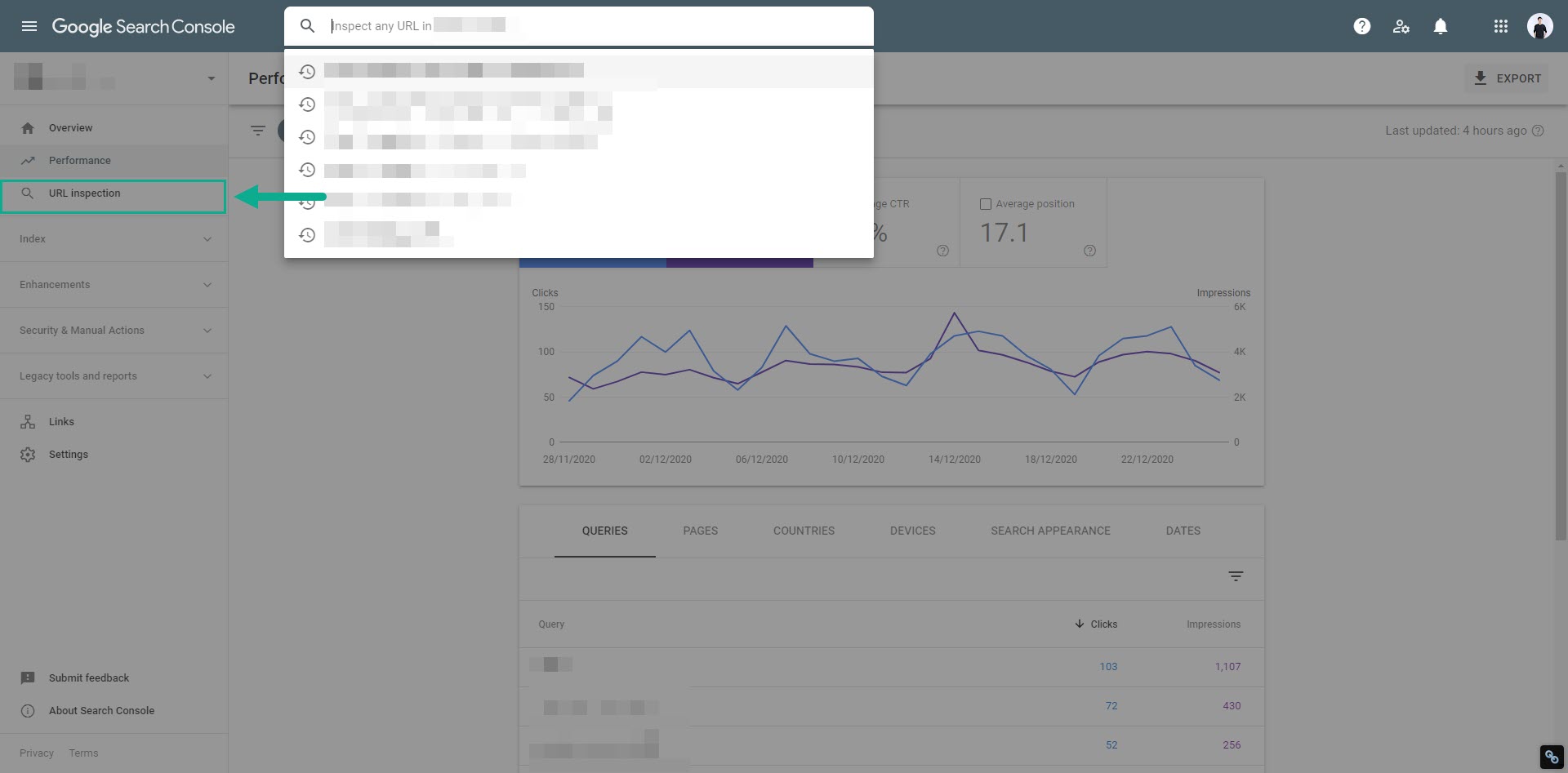
เครื่องมือตรวจสอบ URL นี้ จะช่วยตรวจสอบหน้าเว็บจาก URL ที่คุณระบุ และแสดงข้อมูลหลังการทดสอบให้คุณได้เห็น ในส่วนของการจัดทำดัชนี, ความเหมาะสมกับอุปกรณ์เคลื่อนที่, ริช สนิปเปต และอื่น ๆ
หากมีข้อผิดพลาดใดบนหน้าดังกล่าวที่ต้องทำการแก้ไข เสิร์ช คอนโซล จะแสดงให้คุณทราบพร้อมกับแนะนำแนวทางการแก้ไขเบื้องต้น
นอกจากนี้หากคุณมีหน้าเนื้อหาใหม่ที่ต้องการแจ้งให้กูเกิลบอททราบ เพื่อเข้ามาเก็บข้อมูลไปจัดทำดัชนี (Indexing) แบบเร่งด่วน ให้ทำการใส่ URL หน้าเนื้อหาที่ต้องการ, รอการตรวจสอบข้อมูล, จากนั้นกด “ขอการจัดทำดัชนี” เพียงเท่านี้กูเกิลบอทก็จะวิ่งเข้ามาเก็บข้อมูลบนหน้าเว็บของคุณและนำไปจัดทำดัชนีในทันที ซึ่งอาจใช้เวลานิดหน่อยในการอัพเดทบนระบบ
หรือในกรณีที่คุณมีการอัพเดทเนื้อใหม่ในหน้าเดิมที่จัดทำดัชนีไปแล้ว (Indexed) และอยากให้กูเกิลบอทเข้ามาเก็บข้อมูลเนื้อหาใหม่ในทันที ก็ให้ทำการใส่ URL หน้าเนื้อหาที่ต้องการแจ้งการอัพเดท, รอการตรวจสอบข้อมูล, เพียงเท่านี้หน้าเนื้อหาของคุณก็อัพเดทเป็นล่าสุดในฐานข้อมูลของ Google Search แล้ว
Index (รายงานการจัดทำดัชนี)
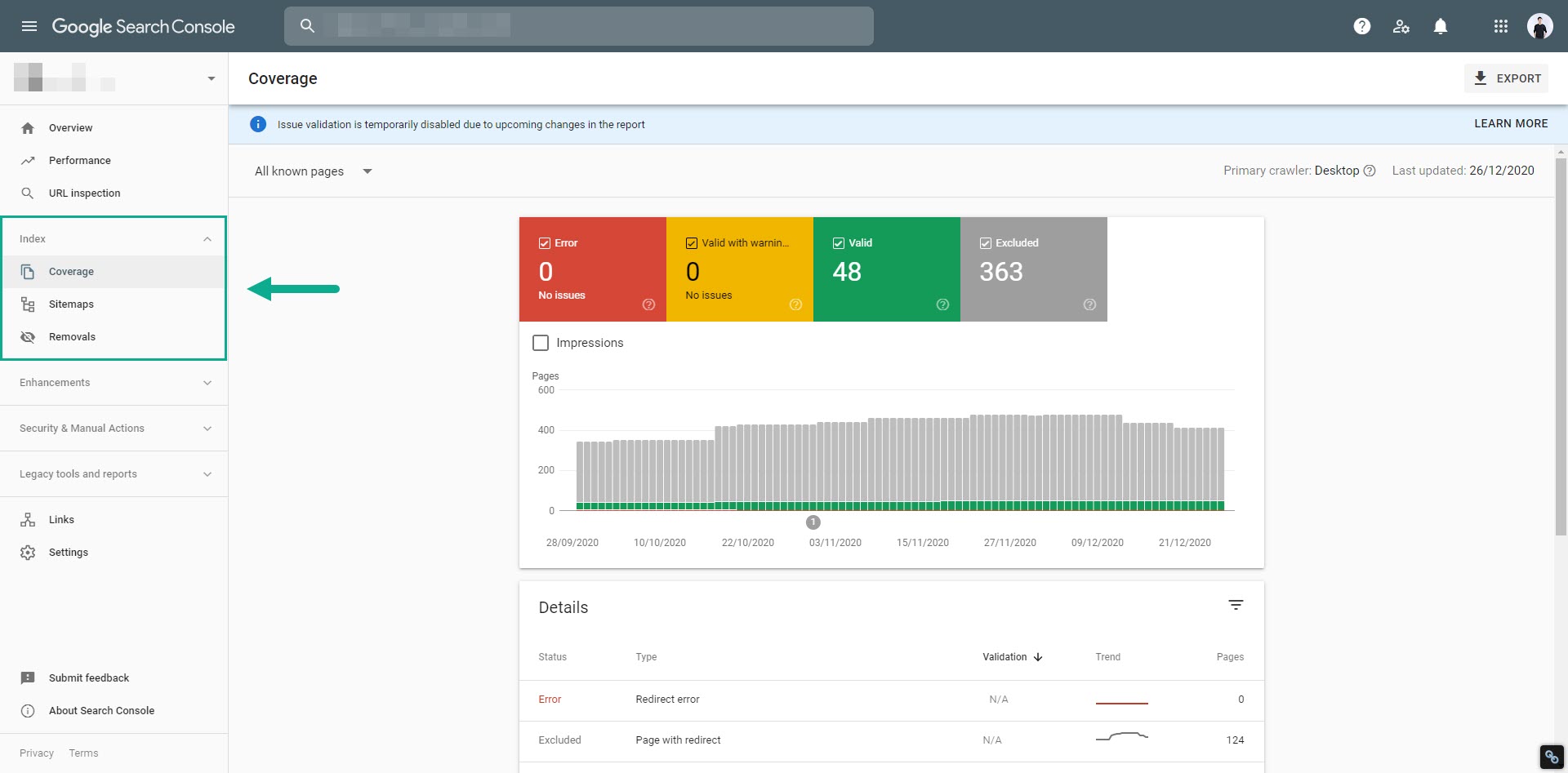
Coverage (ความครอบคลุม)
ใช้ในการตรวจสอบหน้าเว็บไซต์ของคุณที่ได้รับการจัดทำดัชนีอย่างถูกต้อง หน้าที่มีข้อผิดพลาด หน้าที่มีคำเตือน หน้าที่ถูกยกเว้น
หากหน้าไหนมี “ข้อผิดพลาด” เสิร์ช คอนโซล จะบอกให้คุณทราบว่าผิดพลาดเพราะอะไรและให้คุณทำการแก้ไขโดยเร็ว หรือถ้าหากมีหน้าเว็บที่สำคัญแต่ถูก “ยกเว้น” ในการจัดทำดัชนี คุณก็สามารถตรวจสอบและแก้ไขมันได้อย่างทันท่วงที
Sitemap (แผนผังไซต์)
ส่วนของการเพิ่มแผนผังไซต์ (sitemap) และการตรวจสอบความถูกต้องในการเข้ามาเก็บข้อมูล หากไซต์แมพของคุณมีข้อผิดพลาด เสิร์ช คอนโซล จะแจ้งให้คุณทราบ
รายงานการเพิ่มประสิทธิภาพ (Enhancements)
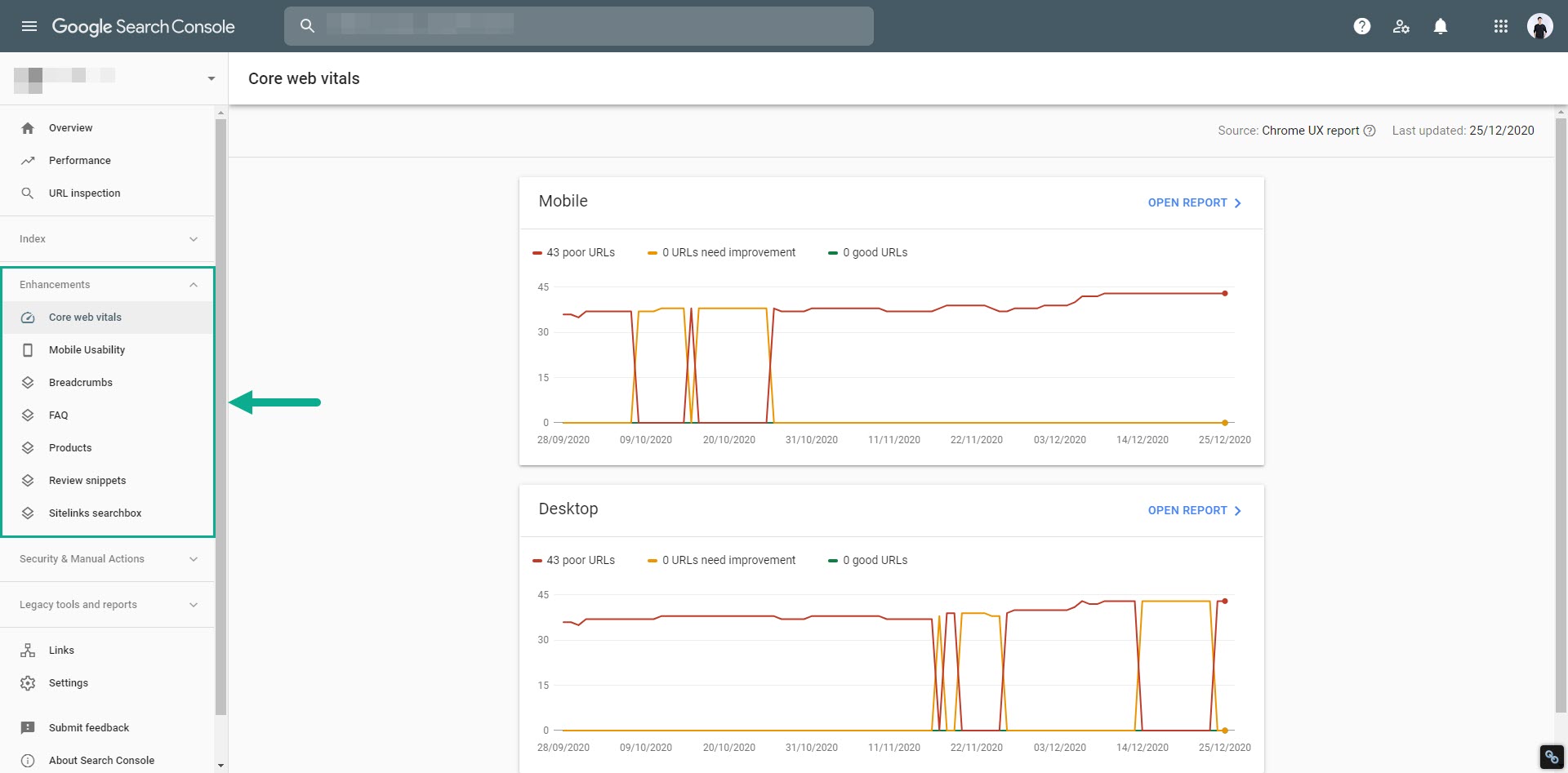
Core web vitals
ตรวจสอบเมตริกที่ใช้วัด Page Experience (ประสบการณ์การใช้งานหน้าเว็บ) ของแต่ละหน้าบนเว็บไซต์
Mobile Usability (อุปกรณ์เคลื่อนที่)
คุณสามารถตรวจสอบข้อผิดพลาดของหน้าเว็บที่ไม่รองรับการใช้งานอุปกรณ์เคลื่อนที่ได้ที่ หากพบข้อผิดพลาดในหน้าไหน เสิร์ช คอนโซล จะแจ้งให้คุณทราบว่ามีข้อผิดพลาดในส่วนใดของหน้า พร้อมคำแนะนำสำหรับการแก้ไข คุณสามารถใช้เครื่องมือ Mobile-Friendly Test สำหรับทดสอบหน้าเว็บไซต์แบบเฉพาะเจาะด้วยตัวเองได้ที่นี่
AMP (Accelerated Mobile Pages)
หากคุณมีการใช้งาน การสร้างหน้าเว็บที่มีเนื้อหาไม่เปลี่ยนแปลง หรือ AMP บนเว็บไซต์ของคุณ รายงานนี้จะแสดงข้อผิดพลาดเฉพาะของ AMP และวิธีการแก้ไขให้คุณทราบ และหลังจากแก้ไขปัญหาแล้วคุณสามารถแจ้งให้ Google ทราบ เพื่อทำการตรวจสอบอีกครั้งได้โดยตรงผ่านรายงานนี้ คุณสามารถใช้เครื่องมือทดสอบ AMP แบบเฉพาะเจาะจงในหน้าเว็บไซต์ที่คุณต้องการ ด้วยตัวเองได้ที่นี่
Rich Result Status (สถานะของ ริช สนิปเปต)
แสดงรายงานเกี่ยวกับ ตัวอย่างข้อมูลของหน้าเว็บ ที่แสดงผลบนหน้าผลการค้นหา (SERP) หากมีข้อผิดพลากที่ควรแก้ไข เสิร์ช คอนโซล จะแจ้งให้เราทราบ, ประเภทของ ริช สนิปเปต ที่สามารถตรวจสอบได้ คือ
- Breadcrumbs
- FAQ
- Product
- Review snippets
- Sitelinks searchbox
- Event
- Fact Check
- How-to
- Job posting
- Logo
- Q&A page
- Recipe
นอกจากนี้คุณยังสามารถใช้เครื่องมือทดสอบ ริช สนิปเปต แบบเฉพาะเจาะจงในหน้าเว็บไซต์ที่คุณต้องการ ด้วยตัวเองได้ที่นี่
Security & Manual Actions (รายงานความปลอดภัยและการดำเนินการโดยเจ้าหน้าที่)
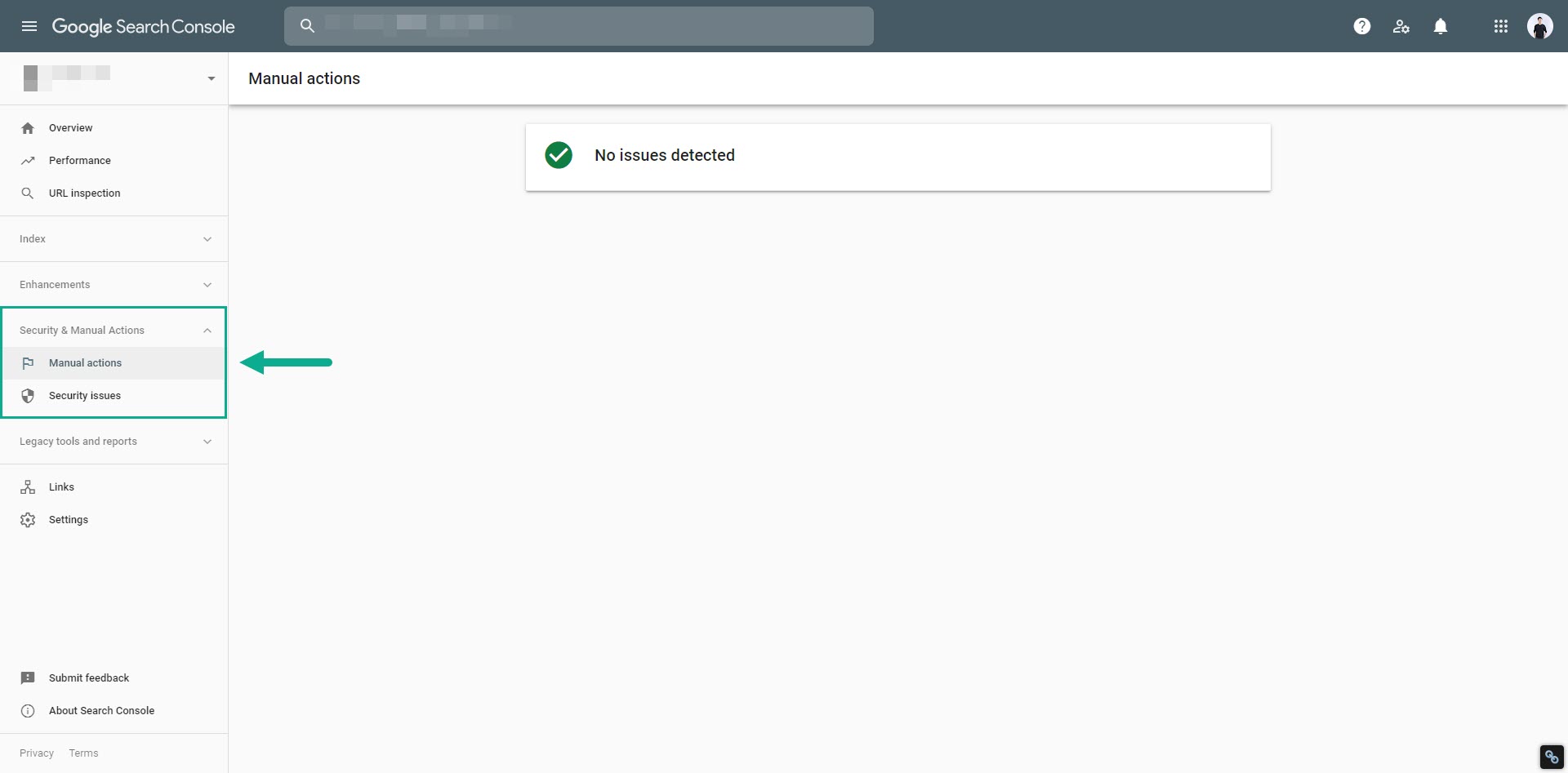
Manual Actions (การดำเนินการโดยเจ้าหน้าที่)
รายงานการแจ้งเตือนปัญหาจากเจ้าหน้าที่ของกูเกิล ไม่ต้องกังวลหากคุณปรับแต่งเว็บไซต์อย่างถูกต้องตามกฎของกูเกิล จะไม่มีการรายงานปัญหาใด ๆ ให้เห็น
Security Issues (ปัญหาด้านความปลอดภัย)
หากเว็บไซต์ของคุณถูกแฮ็ก ใช้เทคนิคฟิชชิงหรือติดมัลแวร์ คุณจะเห็นการแจ้งเตือนในรายงานปัญหาด้านความปลอดภัย จากทีมงานของกูเกิล จะให้คำแนะนำ เกี่ยวกับวิธีการแก้ไขปัญหาความปลอดภัยนั้น ๆ และวิธีการยื่นคำขอให้พิจารณาความปลอดภัยบนเว็บไซต์ของคุณใหม่
รายงานลิงค์ (Links)
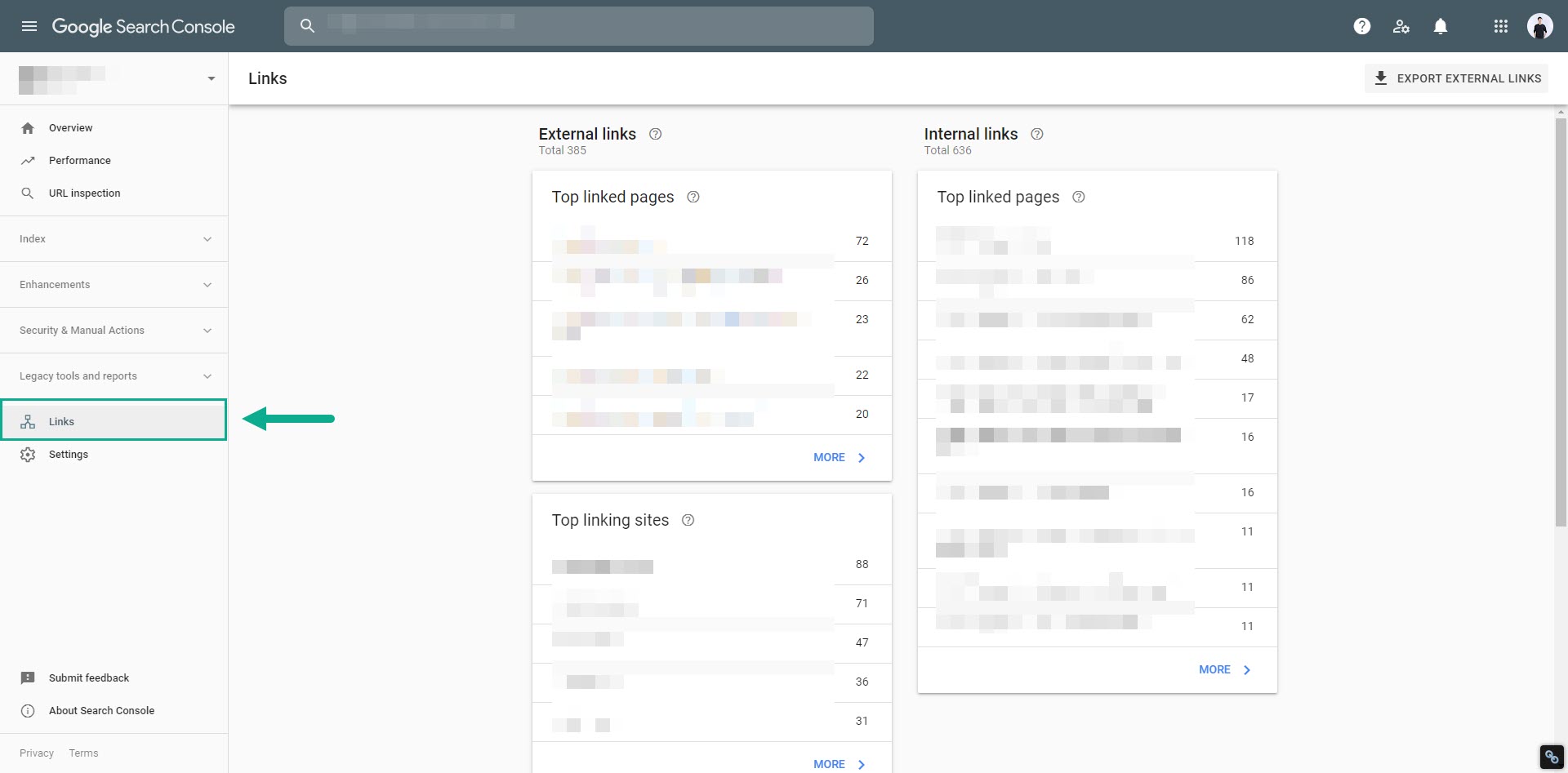
ส่วนของการรายงานลิงก์ ประกอบด้วย ลิงก์ภายนอก (External Links), ลิงก์ภายใน (Internal Links) และเว็บไซต์ยอดนิยมทำมีลิงก์ย้อนกลับ (Backlinks) เข้ามายังเว็บไซต์ของคุณ
คุณสามารถตรวจสอบหาลิงก์แปลกปลอมที่อาจส่งผลเสียต่อเว็บไซต์ของคุณได้จากรายงานนี้
สรุป
กูเกิล เสิร์ช คอนโซล เครื่องมือฟรีจากทาง Google ที่จะช่วยให้คุณสามารถติดตามประสิทธิภาพการทำงานของเว็บไซต์ได้อย่างใกล้ชิดและมีประสิทธิภาพ ทำให้คุณสามารถแก้ไขข้อผิดพลาดและปัญหาที่เกิดขึ้นในส่วนของการแสดงผล การวบรวมข้อมูล สำหรับ Google Search ได้อย่างทันท่วงที ผมหวังว่าบทความนี้จะเป็นประโยชน์กับผู้อ่านทุกท่านนะครับ ขอขอบที่อ่านมาจนถึงท้ายบทความนี้